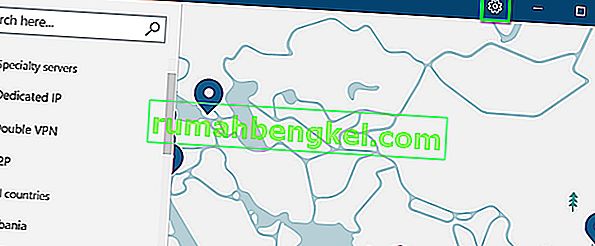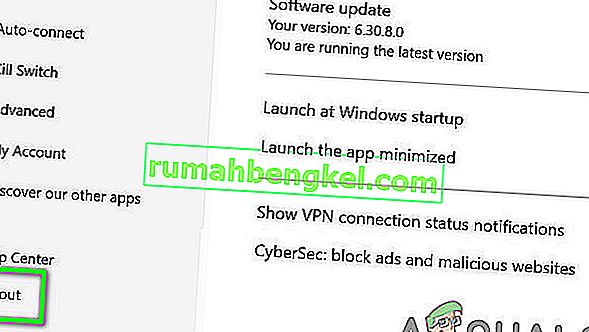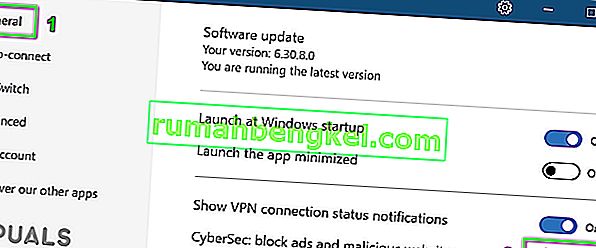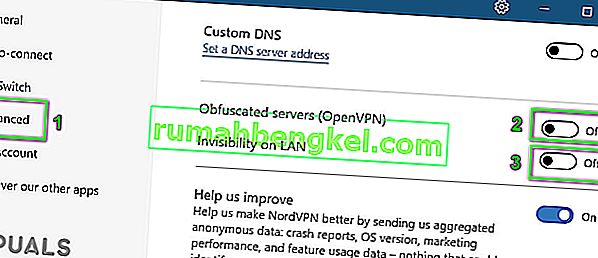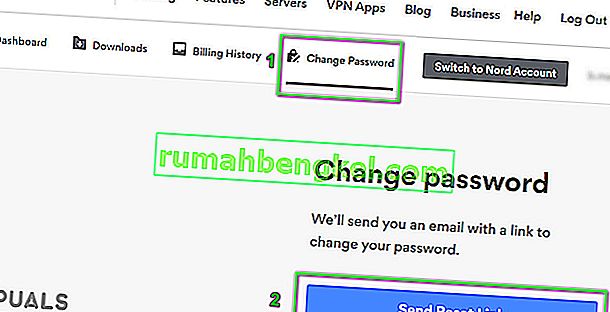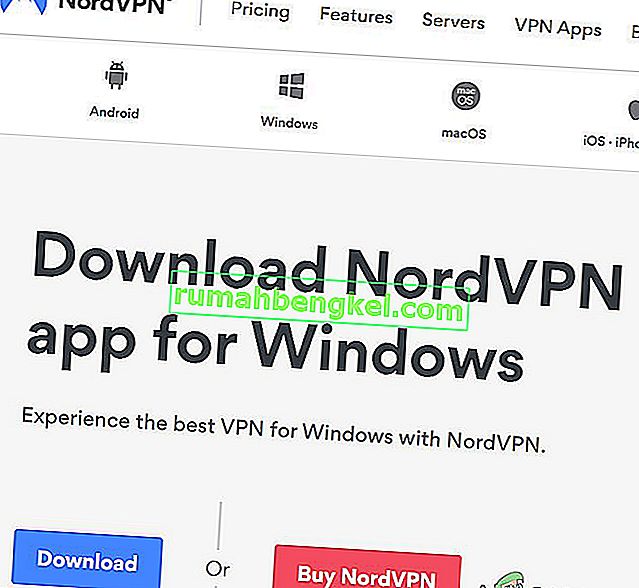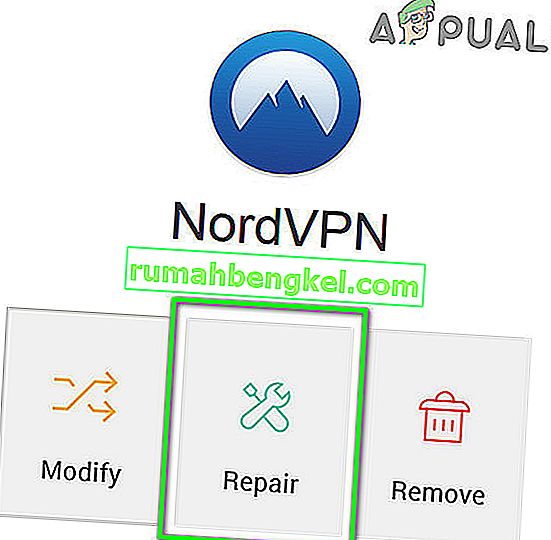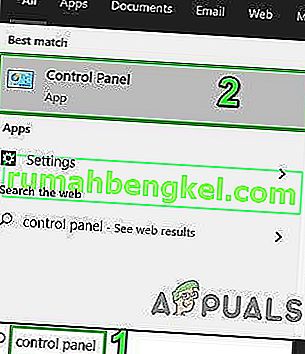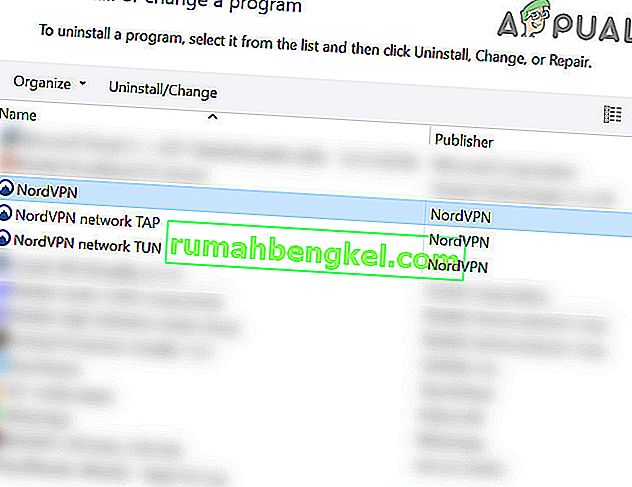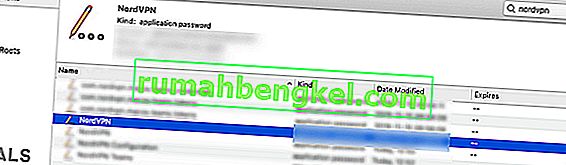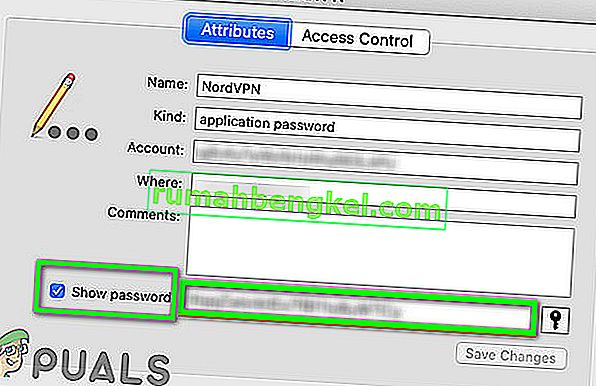あなたのNordVPNがあり失敗するパスワードの認証を検証主に起因するNordVPNパスワードでファイアウォールの制限、壊れインストール、または特殊文字を使用することに。影響を受けるユーザーは、以前は正常に機能していた場所に接続しようとすると、このエラーが発生します。
この問題は、デスクトップアプリケーション、モバイルアプリ、およびブラウザ拡張で発生する可能性があります。場合によっては、問題はP2Pサーバーのような特定のタイプのサーバーでのみ発生します。
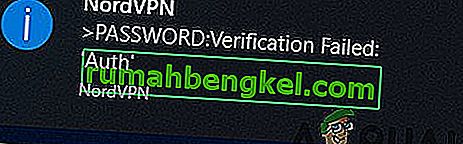
NordVPNのパスワード検証を修正するソリューションを続行する前に、NordVPNサーバーの停止がないことを確認してください。また、別の場所に接続して、サーバーの過負荷を排除してください。インターネットが正常に機能していることを確認してください。6つのデバイスの最大値は、同じアカウントの資格情報を使用してNordVPNネットワークに接続することができます。したがって、6台のデバイスの制限に達していないことを確認してください。さらに、資格情報を使用してNordVPN Webサイトにログインし、使用した資格情報が間違っていないか確認してください。
ソリューション1:NordVPNの再ログ
失敗した認証の問題は、一時的な通信/ソフトウェアの不具合の結果である可能性があります。この場合、アプリ/拡張機能からログアウトしてから再度ログインすると、問題が解決する場合があります。説明のために、Windowsアプリのプロセスについて説明します。アプリやOSに応じて、手順に従ってください。
- NordVPNアプリを起動し、右上隅にある歯車アイコンをクリックして[設定]メニューを表示します。
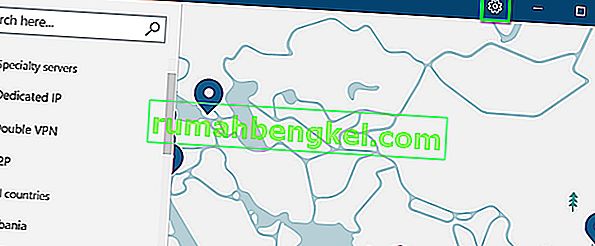
- 次に、ウィンドウの左側のペインで、最後までスクロールして[ ログアウト ]をクリックします。
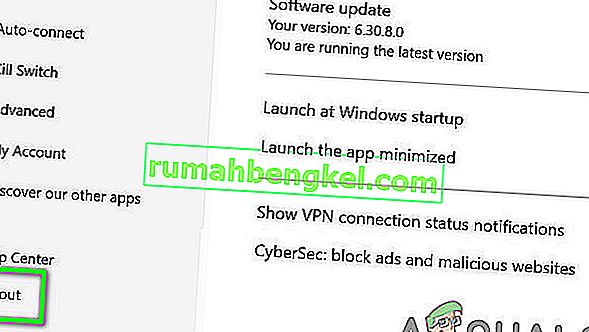
- 次に、システムを再起動します。
- 再起動したら、NordVPNを起動し、資格情報を使用してログインします。次に、アプリが正常に動作しているかどうかを確認します。
解決策2:NordVPNクライアントがシステムのアンチウイルス/ファイアウォールを通過できるようにする
ファイアウォールとウイルス対策は、システムとデータのセキュリティにおいて重要な役割を果たします。ただし、ファイアウォール/アンチウイルスがNordVPNアプリに必要な必須ファイルをブロックしている場合、VPNクライアントは正常な接続を作成できません。この状況では、ファイアウォールを一時的に無効にするか、NordVPNファイルに例外を追加すると、問題が解決する場合があります。デモ目的で、NordVPN Windowsアプリのプロセスについて説明します。
警告:ファイルの例外を無効にする/追加すると、システムがウイルスやトロイの木馬などの深刻な脅威にさらされる可能性があるため、自己責任で実行してください。
- ウイルス対策を一時的に無効にし、ファイアウォールをオフにします。Windows Defenderに注意してください。ウイルス対策/ファイアウォールの役割を自動的に果たす場合は、設定にファイルの例外を追加するか、Windows Defenderも無効にします。
- セキュリティプログラムの設定で、VPNクライアントの例外を追加することもできます。ウイルス対策/ファイアウォール設定の受信および送信ルールの例外リストに次のファイルを追加する必要があります。
%ProgramFiles%(x86)\ NordVPN \ NordVPN.exe%ProgramFiles%(x86)\ NordVPN \ nordvpn-service.exe%ProgramFiles%(x86)\ NordVPN \ Resources \ Binaries \ 64bit \ openvpn-nordvpn.exe%ProgramFiles%( x86)\ NordVPN \ Resources \ Binaries \ 32bit \ openvpn-nordvpn.exe
- 例外を追加した後、VPNクライアントを起動して、エラーが解消されているかどうかを確認します。
解決策3:CyberSec、LANの非表示、難読化されたサーバーの設定を無効にする
NordVPNクライアントには既知のバグがあり、ロケーションへの接続時にCyberSec、LAN上の非表示、および難読化サーバーのオプションが有効になっていると、VPNクライアントがAuth failedエラーをスローすることがあります。このシナリオでは、これら3つのオプションを無効にしてからサーバーに接続すると、問題が解決する場合があります。接続に成功したら、これらのオプションを有効にできます。説明のために、NordVPN Windowsアプリケーションのプロセスについて説明します。
- NordVPNアプリを開き、歯車のアイコンをクリックして[ 設定]メニューを表示します。
- 次に、ウィンドウの左側のペインで[ 全般 ]タブを選択し、右側のペインでCyberSec:広告のブロックと悪意のあるWebサイトのオプションを無効にします。
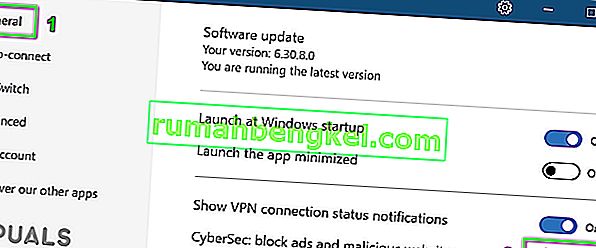
- 次に、ウィンドウの左側のペインで、[ 詳細設定 ]タブに移動し、[ 難読化サーバー]オプションを無効にします。
- ここで、LANの非表示オプションを無効にします。
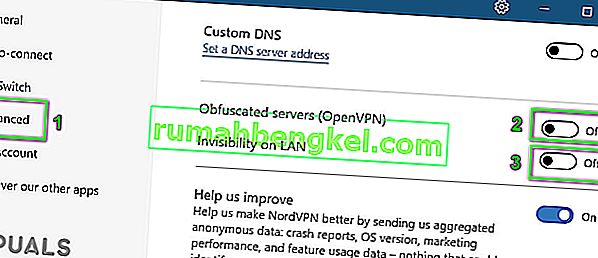
- 次に、システムを再起動します。再起動したら、VPNクライアントを起動し、問題が解決したかどうかを確認します。
解決策4:NordVPNのパスワードを変更する
NordVPNアプリと拡張機能には、パスワードに特殊文字が含まれている場合、既知の接続問題があります。さらに、あなたのアカウントがPastebinなどのソーシャルサイトで共有され、多くのユーザーがアクセスしている場合、NordVPNは議論中のエラーを表示する可能性があります(NordVPNアカウントに接続できるデバイスは最大6台になる可能性があるため)。この場合、(特殊文字を使用せずに)パスワードを変更すると問題が解決する場合があります。
- ソリューション1で述べたように、NordVPNアプリからログアウトします。
- Webブラウザーを起動してNordVPN UCPに移動し、資格情報を使用してログインします。
- 移動にパスワードの変更 ]タブをクリックし、リンクをリセットして送信。
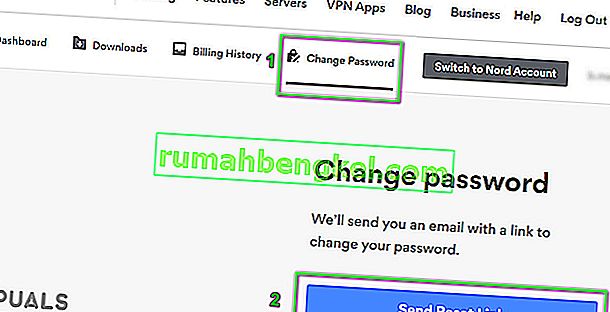
- 今すぐメール開く NordVPNに登録すると、パスワードをリセットするためにそこにリンクを使用します。新しいパスワードに特殊文字が使用されていないことを確認してください。
- 次に、新しいパスワードを使用してログインし、VPNに失敗した認証エラーがないことを確認します。
解決策5:アプリケーションのインストールを修復する
VPNインストールが破損している場合、モジュールが適切に機能していないため、NordVPNはパスワード認証の検証に失敗する可能性があります。このシナリオでは、インストールを修復すると問題が解決する場合があります。Nord VPNのデフォルトインストーラーには、マニフェストとは異なるファイルを自動的に検索してそれに応じて置き換える「修復」オプションがあります。
- VPNクライアントからログアウトし、NordVPNの公式ダウンロードページを開きます。
- 次に、[ ダウンロード ]ボタンをクリックして、VPNクライアントをダウンロードします。
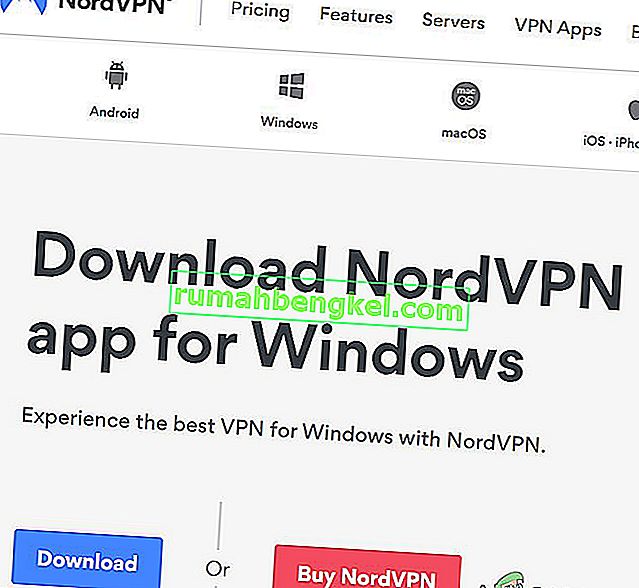
- 今起動し、新たにダウンロードしたセットアップをし、プロンプトが表示されたら、その後、をクリックして修復ボタンを押します。
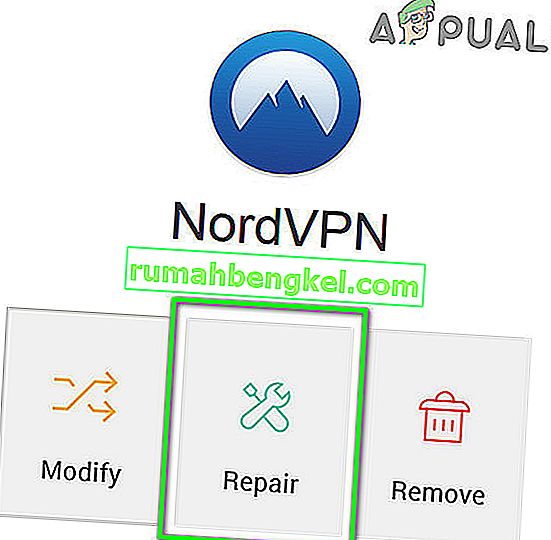
- 次に、システムを再起動し、VPNクライアントを起動して、失敗した認証エラーが解消されているかどうかを確認します。
解決策6:NordVPNアプリ/拡張機能を再インストールする
修復しても問題が解決しない場合は、VPNクライアントの再インストールを完全に検討できます。これにより、保存された構成が削除され、デフォルト値に置き換えられます。Nordアクティベーションキーを使用してログインする必要もあります。
- VPNクライアントからログアウトします。Windowsキーを押し、Windowsの検索バーに「コントロールパネル」と入力します。次に、結果のリストでそれを開きます。
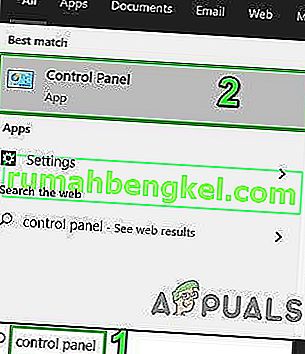
- 次に、[ プログラムのアンインストール ]をクリックします。次のアプリケーションをアンインストールします。
NordVPN NordVPNネットワークTAP NordVPNネットワークTUN
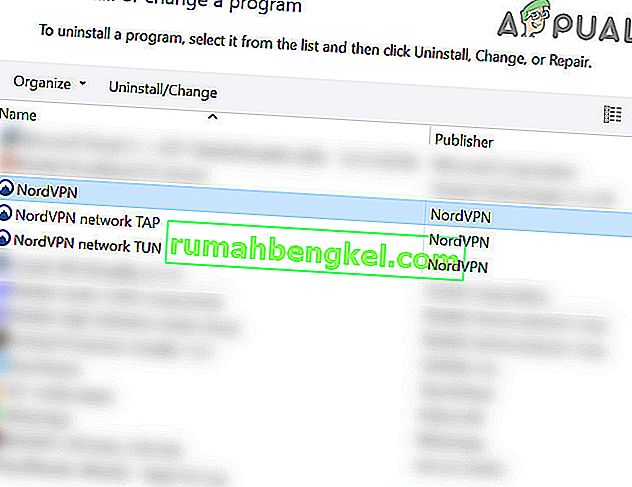
- アンインストール後にシステムを再起動します。
- 再起動したら、NordVPNの公式ダウンロードリンクから最新バージョンをダウンロードしてインストールします。
- 再インストール後、VPNクライアントを起動し、資格情報を使用してログインします。
macOSで問題が発生している場合、再インストール時に、キーチェーンからNordVPNパスワードを入力するように求められることがあります。この場合は、以下の手順に従ってください。
- キーチェーンを開き、NordVPNを検索します。次に、検索結果でNordVPNエントリを開きます。
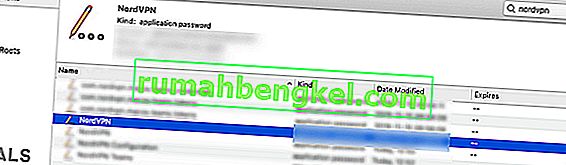
- [ パスワードの表示 ]をクリックして、表示されたパスワードをコピーします。
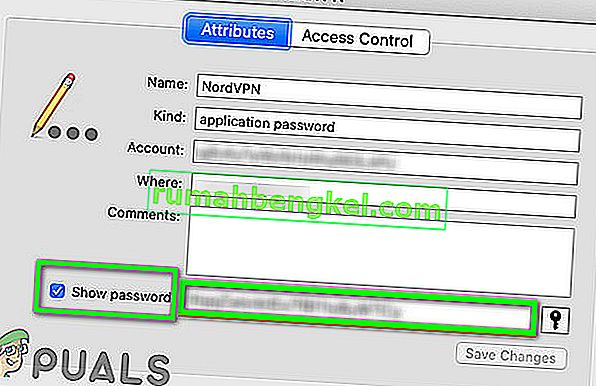
- 次に、コピーしたパスワードをVPNクライアントに貼り付け、正常に動作しているかどうかを確認します。
- そうでない場合は、VPNクライアントを終了します。次に、キーチェーンのNordVPNに関連するすべてのエントリを削除します。
- 次に、VPNクライアントを再起動し、セキュリティのアクセス許可を求められたら、[ 常に許可]のオプションをオンにして、[許可]をクリックします。
- 次に、優先する国に接続し、接続が成功するかどうかを確認します。